Linux基础课 第二章、tmux和vim
文章目录
tmux使用教程
tmux安装
# Ubuntu 或 Debian
$ sudo apt-get install tmux
# CentOS 或 Fedora
$ sudo yum install tmux
# Mac
$ brew install tmux
tmux简介
tmux是一个非常优秀的终端复用器(terminal multiplexer),其可以使用一系列的终端session,它使您可以在一个终端中的多个程序之间轻松切换、分离它们(它们继续在后台运行)并将它们重新附加到不同的终端。
session:我们知道,在windows命令行中我们打开一个终端窗口,然后输入命令实现与计算机的交流。而这种用户与计算机的这种临时的交互就叫做session。
tmux的主要功能有:
- 分屏,即允许在单个窗口中访问多个会话。这对我们同时运行多个命令行程序非常有用。
- 允许断开Terminal连接后,继续运行进程。这样,我们可以随时随地放心的进行操作,即使工作进行到一半突然断开,我们打开tmux仍可以重新进入到操作现场。
- 会话共享(适用于结对编程或者远程教学)。我们可以将tmux的会话地址分享给其他人,这样他们就可以通过SSH接入该会话。更骚的是,如果你要给其他人演示远程服务器的操作,不必一直盯着屏幕,我们可以借助tmux,他就可以完全进入你的会话。
当然,tmux的功能还有很多,相比于其他的终端复用器,tmux更易用也更强大,这也是我们为什么要学习tmux的原因。
tmux结构
tmux是采用C/S模型构建的,我们输入tmux即相当于开启了一个服务器,此时默认将新建一个session,然后再session中新建一个window,window中新建一个pane。其联系为:一个tmux可以包含多个session,一个session可以包含多个window,一个window可以包含多个pane。
以下即是实例:
tmux:
session 0:
window 0:
pane 0
pane 1
pane 2
…
window 1
window 2
…
session 1
session 2
…
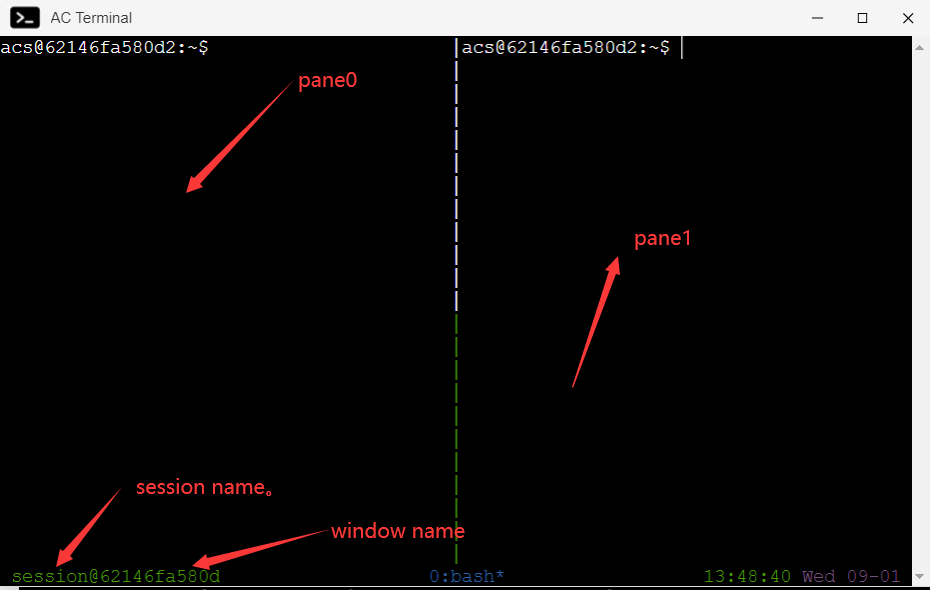
tmux操作
注:以下操作大多数都会给出命令和对应的快捷键,如果用于学习,建议两种操作都要学会,但在平常操作中,使用快捷键是更方便的。
前缀键
tmux提供了很多的快捷键。特别的是所有的快捷键都需要通过前缀键唤起,默认的快捷键为ctrl + b。我们可以通过tmux list-keys命令来查看所有快捷键指令。
当然如果觉得ctrl + b不好用,习惯用其他的键,这里提供修改前缀键的方法如下:
# 首先打开文件~/.tmux.conf
vim ~/.tmux.conf
# 设置前缀为Ctrl + a。
set -g prefix C-a
# 解除Ctrl + b与前缀的对应关系。
unbind C-b
# 绑定ctrl + a 成为新的指令前缀。
bind C-a send-prefix
#然后让它生效。我们也可以直接重启让它生效。
source ~/.tmux.conf
会话(session)操作
-
新建会话:
tmux new -s sessionName。这样,我们就可以创建一个名为sessionName的会话了。当然我们也可以直接简写为
tmux,这样会新建一个无名称的会话。但为了我们方便管理,所以建议还是指定会话名称。 -
断开当前会话:
tmux detach。这样,我们就可以断开当前会话,但是会话 还是会在后台运行。当然,我们还可以使用快捷键:先按
ctrl + b,再按ctrl + d即可退出。注意:这个并没有真正的关闭会话。
-
进入已存在的会话:
tmux a -t sessionName或者直接输入tmux a。前者可以指定进入的sessionName会话,而后者是默认进入第一个会话。其中的
a命令实际上就是attach,我们可以简写为a。 -
关闭会话:
tmux kill -session -t sessionName或者tmux kill -server。我们可以使用tmux的
kill命令,其中kill命令有四种:kill -pane, kill -server, kill -session, kill window。根据需求我们使用自己需要的命令,需要注意的是,根据前面的联系,我们关闭了session,那么其中的所有pane和window也都不存在了,同理关闭server,那么所有session也都不存在了。所以这里即是使用kill -session和kill -server,前者关闭sessionName这个会话,后者关闭所有的会话。 -
查看所有的会话:
tmux ls。[外链图片转存失败,源站可能有防盗链机制,建议将图片保存下来直接上传(img-dwMjA5kf-1642777403326)(https://raw.githubusercontent.com/unique-pure/PicLibrary/main/img/image-20210901141903522.png)]
-
切换会话:
switch命令用于切换会话。# 使用会话编号来切换 tmux switch -t 0 # 使用会话名称来切换 tmux switch -t sessionName -
重命名会话:
tmux rename-session -t sessionName new Name。 -
常用会话操作快捷键。
前缀 指令 功能 Ctrl+bd 断开当前会话 Ctrl+bD 选择要断开的会话 Ctrl+b$ 重命名当前会话 Ctrl+bs 列出当前会话用于选择并切换 Ctrl+br 强制重载当前会话 Ctrl+bctrl + z 挂起当前会话 -
tmux中复制/粘贴文本的通用方法。
(1).按下
Ctrl + b前缀键,然后按[;(2).用鼠标选中文本,然后被选中的文本会被自动复制到tmux的剪贴板;
(3).按下
Ctrl + b后前缀键,然后按],会自动将剪贴板的内容粘贴到光标处。
窗口(window)操作
-
新建窗口:
tmux new-window -n windowName。如此我们可创建一个新的名为windowName的窗口。当然我们也可以直接输入
tmux new-window来创建一个没有指定名称的窗口。 创建一个新窗口后,原窗口我们是看不到了的,但依然存在。 -
切换窗口:
tmux select-window -t windowName。 -
重命名窗口:
tmux rename-window windowName。 -
常用窗口操作快捷键。
前缀 指令 功能 Ctrl+bc 新建窗口 Ctrl+b& 关闭当前窗口,需要输入 y or n确认Ctrl+b编号 切换到指定编号的窗口 Ctrl+bp 切换到上一个窗口 Ctrl+bn 切换到下一个窗口 Ctrl+bw 显示窗口列表用于切换。 Ctrl+b,(逗号) 重命名当前窗口 Ctrl+b. 修改当前窗口编号(适用于窗口排序) Ctrl+bf 快速定位到窗口(输入关键字匹配窗口)
面板(pane)操作
-
划分面板。
注意,此划分是针对当前选中的面板,面板可以无限划分。
# 划分成上下两个面板 tmux split-window #划分成左右两个面板 tmux split-window -h[外链图片转存失败,源站可能有防盗链机制,建议将图片保存下来直接上传(img-oym96ATo-1642777403328)(https://raw.githubusercontent.com/unique-pure/PicLibrary/main/img/image-20210901153031880.png)]
-
切换面板。
tmux select-pane命令用来移动光标位置,这个更严谨的说应该是切换光标,因为我们的光标正好可以选中面板,即可以通过鼠标点击选中。当然,前者过于简单且没有逼格,我们可以通过快捷键或者命令来实现。# 光标切换到上方面板 tmux select-pane -U # 光标切换到下方面板 tmux select-pane -D # 光标切换到左方面板 tmux select-pane -L # 光标切换到右方面板 tmux select-pane -R -
交换面板位置。
tmux swap-pane可用于交换面板位置。同切换面板差不多的形式。# 上移 tmux swap-pane -U # 下移 tmux swap-pane -D # 左移 tmux swap-pane -L # 右移 tmux swap-pane -R -
常用面板操作快捷键。
前缀 指令 描述 Ctrl+b"当前面板上下一分为二,下侧新建面板 Ctrl+b%当前面板左右一分为二,右侧新建面板 Ctrl+bx关闭当前面板(关闭前需输入 yorn确认)Ctrl+bz最大化当前面板,再重复一次按键后恢复正常(v1.8版本新增) Ctrl+b!将当前面板移动到新的窗口打开(原窗口中存在两个及以上面板有效) Ctrl+b;切换到最后一次使用的面板 Ctrl+bq显示面板编号,在编号消失前输入对应的数字可切换到相应的面板 Ctrl+b方向键移动光标切换面板 Ctrl+bhjkl(分别代表左下上右)移动光标切换面板 Ctrl+b{向前置换当前面板 Ctrl+b}向后置换当前面板 Ctrl+bCtrl+o顺时针旋转当前窗口中的所有面板 Ctrl+bo选择下一面板 Ctrl+b空格键在自带的面板布局中循环切换 Ctrl+bAlt+方向键以5个单元格为单位调整当前面板边缘 Ctrl+bCtrl+方向键以1个单元格为单位调整当前面板边缘(Mac下被系统快捷键覆盖) Ctrl+bt显示时钟
vim使用教程
vim简介
vim就是linux系统上的一款文本编辑器,==具有语法高亮,代码补全,代码缩进,根据扩展名识别编程语言以及编译等方便编程的功能。==是程序开发者一款非常好用的工具,这也是我们为什么要学习vim。
==需要注意的是,作为程序员一般认为vim是一个程序开发工具而不是文字处理软件。==如果学会了vim,对编程效率有极大的提高。
如果没有安装vim,可以通过:sudo apt-get install vim来安装。
[外链图片转存失败,源站可能有防盗链机制,建议将图片保存下来直接上传(img-HWuwesIr-1642777403330)(https://raw.githubusercontent.com/unique-pure/PicLibrary/main/img/image-20210902190634607.png)]
这个就是vim的界面,界面介绍在之后会介绍,同时vim对应的键盘功能图如下:
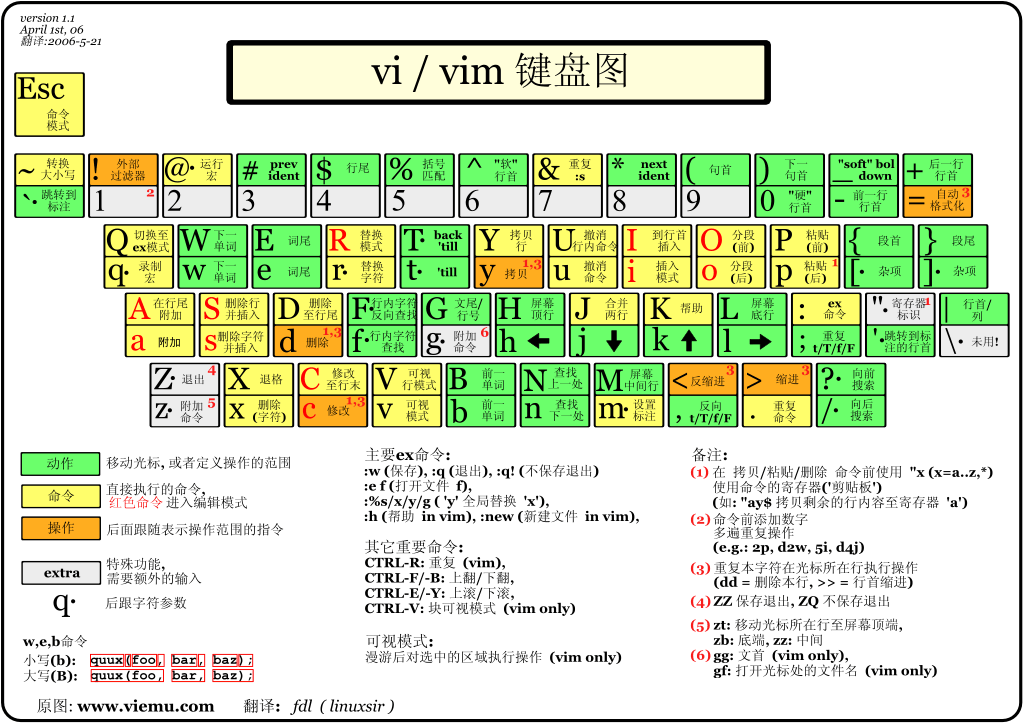
图源:https://www.runoob.com/linux/linux-vim.html
这个键盘图特别重要,也是vim的核心。
vim模式
在使用vim之间,我们有必要了解它的模式,也可以认为是状态,一共有四种模式:
- 正常模式(Normal-mode);
- 插入模式(Insert-mode);
- 命令模式(Command -mode);
- 可视模式(Visual-mode)。
有的时候通常也认为是三个模式,即没有可视模式(可能是因为这个模式存在感低),我们可以参考下图理解模式之间的转换:
[外链图片转存失败,源站可能有防盗链机制,建议将图片保存下来直接上传(img-Tag8EvSI-1642777403334)(https://raw.githubusercontent.com/unique-pure/PicLibrary/main/img/%E6%9C%AA%E5%91%BD%E5%90%8D%E6%96%87%E4%BB%B6(6)].png)
接下来我们分别介绍这几个模式。
正常模式(Normal-mode)
此模式一般用于浏览文件,包括一些复制,粘贴,删除等操作。我们从任何模式返回到正常模式,只需要按下ESC键。
当我们通过vim 文件名.后缀启动vim时,就进入到了正常模式,如果已有文件,则打开它,否则就打开一个新的文件,并命名为文件名。
此时我们是无法向文件写内容的,此状态下敲击键盘会被vim识别为命令,而不是输入字符。
当我们输入i,I, a,A 时会进入插入模式。
当我们输入v时会进入可视模式。
当我们输入:时会进入命令模式,即在最底下一行输入命令。所以也叫底线命令模式。
要重点介绍的一个内容就是如何删除、复制,剪切以及粘贴了。vim对于复制,剪切,粘贴有它自己的一套术语。其中复制被叫做yank(y), 剪切被叫做delete(d),粘贴被叫做put(p)。
-
删除
c-向下删除一行。如果要删除多行,则输入nc,即可向下删除 n n n行。x- 向后删除一个字符,相当于del按键。如果要连续删除多个字符,则输入nx,即可删除 n n n个。X-向前删除一个字符, 相当于Backspace按键。同理nX。
-
复制(yank)
我们如果需要复制文本,那么需要将光标放到你想要复制的地方,然后根据需求按下相应命令即可。
-
y-复制选中的文本(选中文本在视图模式中会讲到)。 -
yy-复制当前行,包括换行符。 -
<number>yy-复制从光标所在的当前行开始的number行文本。例如
3yy即可复制从当前行开始的 3 3 3行文本。 -
y$-复制从光标位置到行尾的文本。 -
y^-复制从光标位置到行首的文本。 -
yw-复制到下一个词的开头。 -
yiw- 复制当前词。 -
y%-复制匹配符号范围的内容。默认支持的符号对为(),{},[]。这个在复制括号内容时,非常有用。 -
yG-复制游标所在行到最后一行的行的所有数据。 -
ynG-n为数组,复制游标所在行到第 n n n行的所有数据。
-
-
剪切(delete)
这个命令正常来说也可以作删除用。剪切文本时将光标移动到想要的位置,根据需求按下相应命令即可。
-
d-剪切选中的文本。 -
dd-剪切当前行,包括换行符等。 -
<number>dd-剪切从光标位置所在的行开始的number行文本。 -
d$- 剪切从光标位置到行尾的内容。 -
…不难发现,这些命令和复制差不多,就是将
y换成d。这里就不再做阐述了。
-
-
粘贴(put)
先将光标移动到想要粘贴的位置,然后按
p键即可将剪贴板的内容复制到当前光标后面。当然,大写的
P则是复制到光标位置前面。 -
其他常用操作
快捷键 功能 J 将光标所在行与下一行的数据结合成同一行 gg=G将全文代码格式化 u 撤销。(常用) Ctrl+r取消撤销。(常用) 这个 u与Ctrl+r是很常用的指令!一个是复原,另一个则是重做一次~ 利用这两个功能按键,你的编辑,嘿嘿!很快乐的啦!.不要怀疑!这就是小数点!意思是重复前一个动作的意思。 如果你想要重复删除、重复贴上等等动作,按下小数点『.』就好了! (常用) n重复前一个查找操作(常用) N反向重复前一个查找操作(常用)
其他的不常用操作这里不作列举。
我们可以通过方向键操作光标位置,注意linux中的方向键可以通过hjkl分别代表左下上右。这里给出移动光标的方法表格:
| 快捷键 | 功能 |
|---|---|
| h 或 向左箭头键(←) | 光标向左移动一个字符 |
| j 或 向下箭头键(↓) | 光标向下移动一个字符 |
| k 或 向上箭头键(↑) | 光标向上移动一个字符 |
| l 或 向右箭头键(→) | 光标向右移动一个字符 |
| 如果你将右手放在键盘上的话,你会发现 hjkl 是排列在一起的,因此可以使用这四个按钮来移动光标。 如果想要进行多次移动的话,例如向下移动 30 行,可以使用 “30j” 或 “30↓” 的组合按键, 亦即加上想要进行的次数(数字)后,按下动作即可! | |
Ctrl] + f | 屏幕『向下』移动一页,相当于 [Page Down]按键 (常用) |
Ctrl + b | 屏幕『向上』移动一页,相当于 [Page Up] 按键 (常用) |
Ctrl + d | 屏幕『向下』移动半页 |
Ctrl] + u | 屏幕『向上』移动半页 |
+ | 光标移动到非空格符的下一行行首 |
- | 光标移动到非空格符的上一行行首 |
n<space> | 那个 n 表示『数字』,例如 20 。按下数字后再按空格键,光标会向右移动这一行的 n 个字符。例如 20 则光标会向后面移动 20 个字符距离。 |
| 0 或功能键``Home` | 这是数字『 0 』:移动到这一行的最前面字符处 (常用) |
| $ 或功能键``End` | 移动到这一行的最后面字符处(常用) |
H | 光标移动到这个屏幕的最上方那一行的第一个字符 |
M | 光标移动到这个屏幕的中央那一行的第一个字符 |
L | 光标移动到这个屏幕的最下方那一行的第一个字符 |
G | 移动到这个档案的最后一行(常用) |
:n或nG | n 为数字。移动到这个档案的第 n 行。例如 20G 则会移动到这个档案的第 20 行(可配合 :set nu) |
gg | 移动到这个档案的第一行,相当于 1G 啊! (常用) |
n<Enter> | n 为数字。光标向下移动 n 行(常用) |
f{char} | 光标跳转到光标所在行从光标开始之后的char字符处。即从光标位置到该行尾检索char字符,光标位置前的不处理 |
F{char} | 光标跳转到光标所在行从光标开始之前的char字符处。即从行开头到光标处检索char字符,光标位置前的不处理 |
W或者w(大小写均可) | 跳转到下一个单词的开头。支持数字前缀 |
b或者B(大小写均可) | 跳转到上一个单词的开头。支持数字前缀。 |
{ | 光标跳转到段首 |
} | 光标跳转到段尾 |
^ | 光标跳转到软行首。即该行的最早非空格位置字符。 |
E或e(大小写均可) | 移动到词尾。 |
( | 句首 |
) | 下一句首 |
% | 括号匹配。 |
正常模式只有一些基本的命令,因此我们需要靠命令模式来输入更多的命令。
插入模式(Insert-mode)
由上相信大家应该知道怎么由正常模式进入输入模式,即按下i(insert)即可进入插入模式。
在插入模式中,操作和正常的文本编辑器差不多,这里不作叙述。给出对应的快捷键操作表。
| 快捷键 | 功能 |
|---|---|
Ctrl + m或者Ctrl + j | 开启新行 |
Ctrl + e | 插入光标下的字符 |
Ctrl + y | 插入光标上的字符 |
Ctrl + a | 插入上次插入的文本 |
Ctrl + @ | 插入上次插入的文本并结束插入模式 |
Ctrl + w | 删除光标前的一个单词 |
Ctrl + u | 删除当前行的所有字符 |
Ctrl + T | 在当前行首插入一个移位宽度的缩进 |
Ctrl + D | 从当前行首删除一个位移宽度的缩进 |
命令模式(Command -mode)
我们在一般命令模式下按下:/?这三个字母中的任意一个就可以进入命令行模式了,命令行在最下面,可以进行查找、替换、保存、退出、配置编译器等操作。需要注意的就是我们每执行完一个命令之后就会回到正常模式,所以在需要操作的时候一定要输入:/?这三个字母中的其中一个。
当然输入三个字母进入实现的命令是不一样的,这里给出具体操作。
-
/word-向光标之下(向后搜索)寻找第一个值为word的字符串。 -
?word-向光标之上(向前搜索)寻找第一个值为word的字符串。 -
:n1,n2s/word1/word2/g-n1与n2为数字,在第n1行与n2行之间寻找word1这个字符串,并将字符串替换为word2。如果在g后面加上
c命令,即:n1,n2s/word1/word2/gc那么会在替换前要求用户确认。 -
:1,$s/word1/word2/g-将全文的word1替换成word2。同理,如果在g后面加上c命令,也会要求确认。
-
:w-保存。 -
:w!-强制保存,当文件属性为只读时强制写入。不过这还是跟你对该文档的权限有关。 -
:q-退出vim。 -
:q!-强制退出vim。 -
:wq-保存并退出。 -
:set paste-设置成粘贴模式,取消代码自动缩进。 -
:set nopaste-取消粘贴模式,开启代码自动缩进。 -
:set nu-显示行号。 -
set nonu-隐藏行号。 -
:noh-关闭查找关键词高亮。
可视模式(Visual-mode)
这个模式存在感很低,有的甚至将它归结为正常模式。因为进入可视模式最直接的一个目的就是选中区域,然后再这个区域上进行操作,例如删除,替换等。不过,我认为这个模式异常重要,因为技巧性特别多。用好了这个模式,效率能大大的提高。
-
如何选中一块区域?
在vim中有三种激活可视模式并选择一块区域的方法:
模式类型 激活方式 选择效果 左下角提示(即提示你当前处于何种模式) 字符文本 v(小写)逐个字符选择文本 VISUAL行文本 V(大写)逐行选择文本 VISUAL LINE块文本 Ctrl + v按照块的方式选择文本 VISUAL BLOCK可能看着有点懵。我们来解释一下,
- 对于字符文本选择,实际上就是从当前光标位置开始,通过方向键去逐个字符连续选取文本,和我们在平常的文本编辑器中按住
shift键移动方向键选取功能相同; - 对于行文本选择,那么也是从当前光标位置开始选择,通过方向键去逐行连续选取文本,和上一个区别在于粒度不一样,这个方式选择的最小单位是行;
- 而对于块文本选择为最强大的选择模式,因为前面两种选择具有局限性,这个模式它可以完全无视行的存在,可以在文本中按照需要的区域自由u许纳泽。
我们来看一个例子:

假设我们要选择
Hello,Linux,那么使用字符文本选择我们只需要将光标移动到H处,然后进入字符文本选择模式,再通过方向键选中即可。块文本选择同理操作即可。 - 对于字符文本选择,实际上就是从当前光标位置开始,通过方向键去逐个字符连续选取文本,和我们在平常的文本编辑器中按住
-
如何快速选择目标区域?
如果通过以上模式而不使用快捷键选取,那么效率很低。而在正常模式中,我们已经介绍了很多快速移动光标的命令,而在可视模式下,这些快速移动光标的命令也是可以使用的。
-
如何重复选择目标区域?
可以使用
gv命令来重新选中之前选中的目标区域。 -
对选中的区域进行操作
命令 命令效果 d删除选中文本 c修改选中文本 r替换选中文本 I在选中文本前插入 A在选中文本后插入 gu选中区域转为小写 gU选中区域转为大写 g~大小写互调 >向右缩进一个单位 <向左缩进一个单位
参考文献
由于作者有限,本文仅为博主总结整理以供学习记录,如有侵权或者问题请指出。



 浙公网安备 33010602011771号
浙公网安备 33010602011771号